해결: Windows 11에서 고정 해제된 앱이 계속 나타나는 문제

고정 해제된 앱과 프로그램이 작업 표시줄에 계속 나타난다면, 레이아웃 XML 파일을 수정하고 사용자 정의 줄을 제거할 수 있습니다.
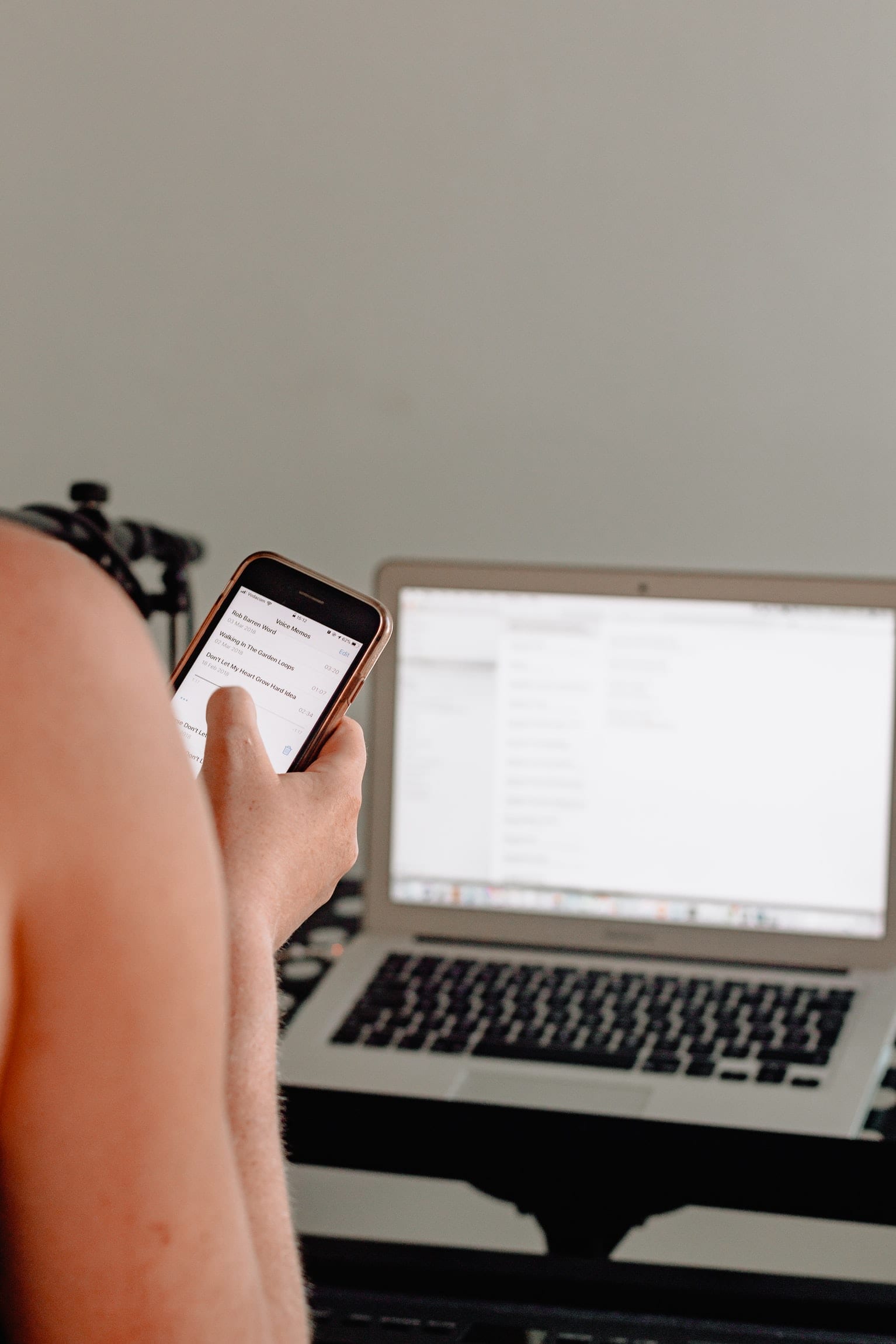
앱이 안전한지 확인하고 해킹 시도를 방지하기 위해 대부분의 앱은 이제 2단계 인증을 통합합니다. 이 다단계 인증은 특히 해당 앱에 민감한 데이터를 저장하는 경우 사용자가 서비스를 더 안전하게 사용할 수 있도록 합니다. Windows에 자동으로 연결되고 많은 사용자가 파일 호스팅 서비스로 PC의 모든 파일을 백업하도록 하는 것 외에도 많은 사용자가 소중한 파일을 저장하기 위해 Dropbox를 선택합니다. 어떤 사용자도 계정에서 이러한 파일을 도난당할 수 없으므로 2단계 인증이 필수적입니다. 문자를 받을 수 있는 기기나 인증 앱과 호환되는 기기가 있다면 2단계 인증을 활성화할 수 있습니다.
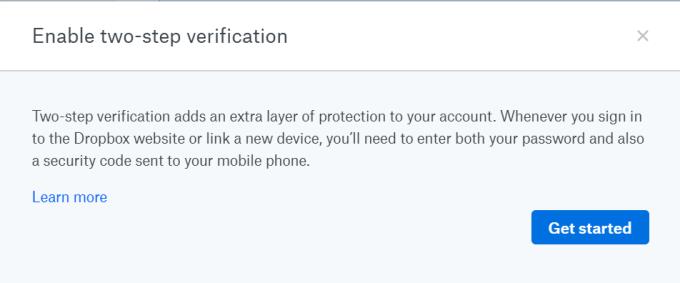
이메일과 비밀번호를 입력하여 Dropbox에 로그인합니다. Dropbox 홈페이지로 이동합니다.
홈페이지의 페이지 왼쪽 상단에서 아바타를 찾을 수 있으며 클릭합니다.
아바타를 클릭하면 드롭 메뉴가 열리고 "설정"을 선택합니다.
"개인 계정"이라는 제목 아래에 6개의 탭이 있습니다. "보안" 탭을 클릭합니다.
보안 페이지에서 2단계 인증 옵션을 찾을 수 있습니다. 스위치를 클릭하여 켭니다.
2단계 인증 프로세스가 무엇인지 설명하는 팝업 창이 나타납니다. "시작하기"를 클릭하십시오.
확인을 위해 비밀번호를 입력하세요.
문자 메시지를 통한 휴대전화 또는 인증 앱 중 2단계 인증을 위해 선택할 방법을 묻는 메시지가 표시됩니다.
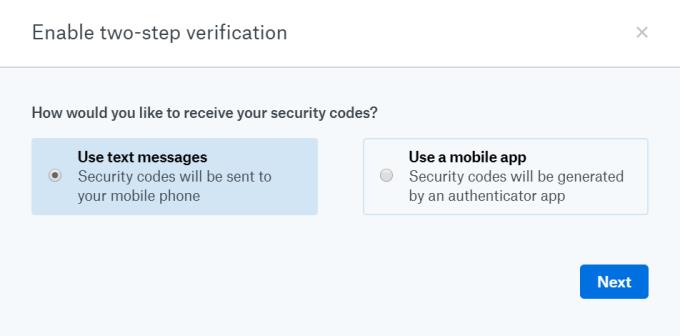
원하는 방법을 선택한 다음 계속을 클릭하십시오.
문자 메시지를 선택한 경우
문자를 받을 전화번호를 입력하세요. 번호를 입력할 때 사용할 수 있는지 확인하고 다음을 클릭합니다.
6자리 보안 코드가 문자 메시지로 휴대전화로 전송됩니다. 전화번호 인증을 위해 입력하세요.
백업 인증 번호로 사용하려는 추가 전화 번호가 있는 경우 지금 입력할 수 있습니다. 그러나 이 단계는 선택 사항입니다.
이 시점에서 Dropbox는 필요한 경우 계정에 액세스하기 위해 일회성 백업 코드로 사용하기 위해 저장해야 하는 코드 세트도 제공합니다.
이제부터 보안 코드가 문자 메시지로 전송됩니다.
모바일 앱을 선택한 경우
Dropbox에는 자체 인증 앱이 없으므로 TOTP(시간 기반 일회용 비밀번호) 프로토콜을 지원하는 모든 인증 앱을 사용할 수 있습니다. 웹사이트는 Android 및 iPhone 사용자의 경우 Google Authenticator 또는 Duo Mobile을 사용하고 Windows Phone의 경우 Authenticator를 사용할 것을 권장합니다.
가젯에 아직 설치되지 않은 경우 적절한 앱을 다운로드하십시오.
앱을 열고 새 계정을 추가하는 옵션을 찾습니다.
카메라를 통해 Dropox가 제공하는 코드를 스캔하거나 Dropbox도 제공하는 보안 "비밀 키" 앱에 수동으로 입력할 수 있습니다. 다음을 클릭합니다.
스캔한 코드나 비밀 키를 입력하면 인증 앱이 구성되고 사용할 준비가 됩니다. 앱에서 생성하는 보안 코드를 입력하기만 하면 설정을 확인하고 2단계 인증을 활성화할 수 있습니다.
다음을 클릭하면 모든 설정이 완료됩니다!
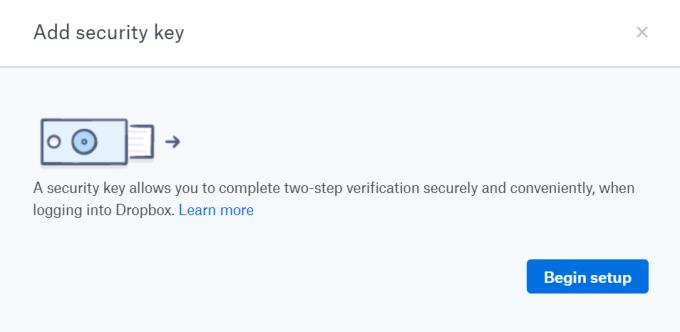
Dropbox 보안을 한 단계 업그레이드하려면 보안 키가 바로 당신입니다. 보안 키는 텍스트나 앱 대신 플래시 드라이브와 모양이 유사한 물리적 하드웨어입니다. 장치에 삽입하면 휴대폰을 사용하고 문자 메시지를 기다릴 필요 없이 2단계 인증이 필요한 서비스에 액세스할 수 있습니다. Dropbox와 함께 사용하고 싶은 계정이 있는 경우 방법은 다음과 같습니다.
보안 페이지에 도달할 때까지 위와 동일한 단계를 따르십시오.
2단계 인증에서 보안 키를 추가하는 옵션을 찾을 수 있습니다. 추가를 클릭합니다.
확인을 위해 비밀번호를 입력하세요.
보안 키를 USB 포트에 삽입합니다. "설정 시작"을 클릭하십시오.
보안 키를 삽입한 후 "키 삽입"을 클릭하고 보안 키 공급자가 사용할 때 조언하는 단계를 수행하십시오.
완료되면 "마침"을 클릭하면 이제 안전합니다!
모든 장치 및 브라우저에서 보안 키가 지원되지 않으므로 보안 코드를 추가하기 전에 먼저 일반 2단계 인증을 활성화해야 합니다. 어떤 방법을 선택하든 2단계 인증은 Dropbox를 사용하는 동안 데이터를 안전하게 보호하고 안심할 수 있는 중요한 기능입니다.
고정 해제된 앱과 프로그램이 작업 표시줄에 계속 나타난다면, 레이아웃 XML 파일을 수정하고 사용자 정의 줄을 제거할 수 있습니다.
Windows 및 Android 장치에서 Firefox 자동 완성에서 저장된 정보를 제거하는 간단한 단계를 따르세요.
이 튜토리얼에서는 Apple 아이팟 셔플의 소프트 또는 하드 리셋을 수행하는 방법을 보여줍니다.
Google Play에는 정말 좋은 앱들이 많아 구독하게 됩니다. 시간이 지나면 그 목록이 늘어나며, Google Play 구독을 관리해야 할 필요가 있습니다.
주머니나 지갑에서 결제할 카드를 찾기 위해 손이 헛갈리는 것은 정말 번거로운 일입니다. 지난 몇 년 동안 여러 기업이 비접촉 결제 솔루션을 개발하고 출시해 왔습니다.
안드로이드 다운로드 기록을 삭제하면 저장 공간을 늘릴 수 있습니다. 다음은 따라야 할 단계입니다.
이 가이드는 PC, Android 또는 iOS 장치를 사용하여 페이스북에서 사진 및 비디오를 삭제하는 방법을 보여줍니다.
갤럭시 태블릿 S9 울트라와 함께 시간을 보냈고, 이는 Windows PC나 Galaxy S23와 완벽하게 연결할 수 있는 태블릿입니다.
안드로이드 11에서 그룹 문자 메시지를 음소거하여 메시지 앱, WhatsApp, Telegram의 알림을 관리하세요.
파이어폭스에서 주소창 URL 히스토리를 지우고, 여러분의 세션을 비공식으로 유지하는 간단하고 빠른 단계에 따라 진행해보세요.







